在Excel表格中怎么添加删除边框?
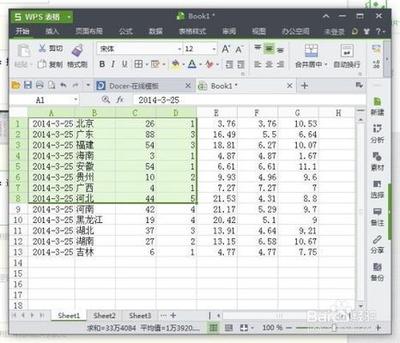
Excel表格添加边框的方法
- 使用快捷键添加边框
- 选中需要添加边框的单元格或区域后,按下Ctrl+Shift+7即可为其添加默认边框。如果想要自定义边框样式,可以在添加完默认边框后,再使用其他边框设置功能进行修改。
- 使用Excel的边框工具栏添加边框
- Excel提供了一个边框工具栏,可以方便地给表格添加、删除和修改边框。点击工具栏上的边框图标,然后选择需要的边框样式,即可应用到选中的单元格或区域。
- 使用格式化选项添加边框
- 选择需要添加边框的单元格或区域,然后点击右键,选择“格式单元格”,在弹出的对话框中选择“边框”选项卡,即可自定义边框样式和设置。例如,可以选择外边框、内部边框、边框的样式(如实线、虚线等)、颜色、粗细等。
- 批量添加边框
- 如果想要给整个工作表或一列、一行等大范围的单元格添加边框,可以先选中需要添加边框的区域,然后按照以上方法之一添加边框即可。
- 使用条件格式添加边框(以特定情况为例)
- 以在a1中设置条件格式为例,选使用公式设定单元格格式,公式输入=not(isblank(a1)),格式选项中选边框,再点外边框。确定后回到表格,然后将a1的格式用格式刷刷向全表(刷表格左上角的那个标志)。
Excel表格删除边框的方法
- 使用快捷键快速删除边框
- 按Ctrl+A快捷键全选表格后,再按Ctrl+Shift+-快捷键即可快速清除边框线。
- 通过开始选项卡中的边框图标删除边框
- 在表格顶端的“开始”选项卡的功能区中找到添加框线的图标,点击下拉菜单,选择“无框线”就会删除边框。
- 去除单元格内的边框
- 选择需要去除边框的单元格,在“开始”选项卡下的“字体”组中,点击“边框”按钮旁边的小箭头,在弹出菜单中选择“无颜色”即可。
- 批量去除单元格内的边框
- 按住Ctrl键,选择需要去除边框的多个单元格,然后按照上述去除单个单元格边框的方法操作。
- 去除整个表格的边框
- 选择整个表格(或者表格的一部分),在“开始”选项卡下的“字体”组中,点击“边框”按钮旁边的小箭头,在弹出菜单中选择“无边框”即可。
- 通过Excel选项去除整个工作表的边框(针对自带边框情况)
- 在Excel的“文件”菜单中选择“选项”;在弹出的“Excel选项”对话框中,选择“高级”选项卡;在“显示选项卡”下找到“在新工作簿中显示网格线”选项,取消勾选它,点击“确定”保存更改。
- 使用绘图边框中的擦除功能(特定操作)
- 在开始选项卡,单击【绘图边框】图标按钮右侧的下拉箭头,调出下拉菜单,单击【擦除边框】。在工作表编辑区,鼠标指针变成【橡皮擦】图标,可通过拖选需要去除边框的表格区域来擦除边框。
本篇文章所含信息均从网络公开资源搜集整理,旨在为读者提供参考。尽管我们在编辑过程中力求信息的准确性和完整性,但无法对所有内容的时效性、真实性及全面性做出绝对保证。读者在阅读和使用这些信息时,应自行评估其适用性,并承担可能由此产生的风险。本网站/作者不对因信息使用不当或误解而造成的任何损失或损害承担责任。
